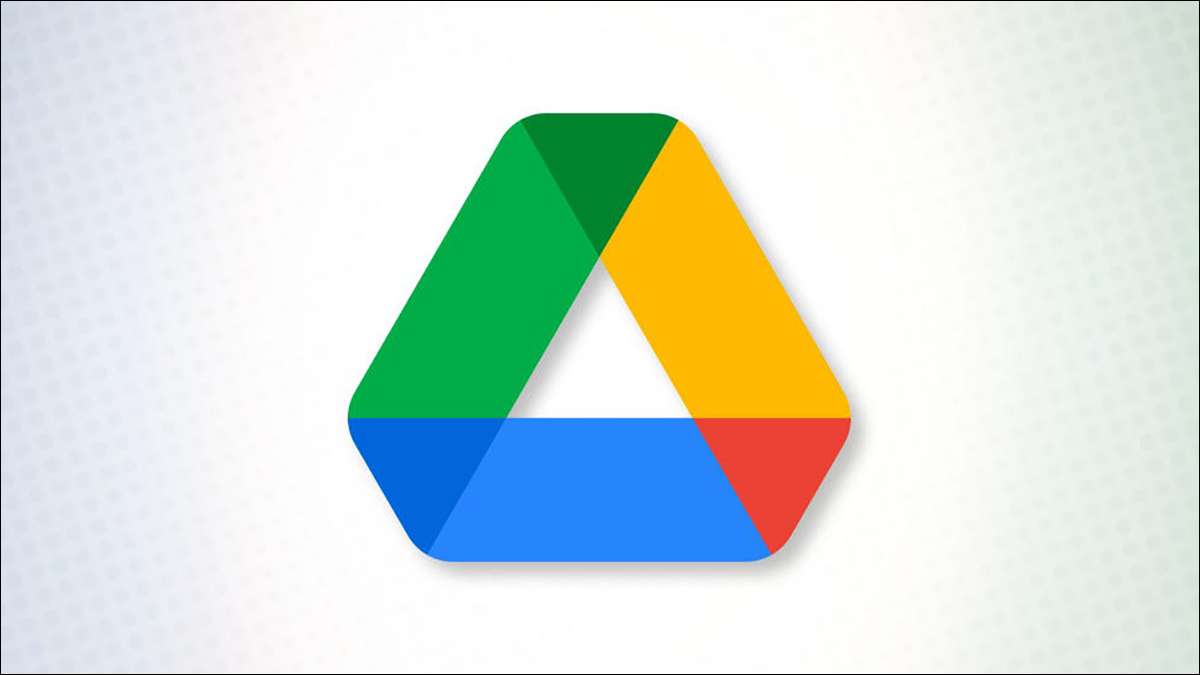
ہر Google اکاؤنٹ کی 15GB کے ساتھ آتا ہے مفت اسٹوریج میں گوگل ڈرائیو . فائدہ آپ کے ڈیسک ٹاپ یا موبائل آلہ سے، اپ لوڈ کی فائلوں اور فولڈروں کی طرف سے اس بادل سٹوریج کے لینے یا تو شروع کریں. ہم آپ کو کیسے دکھائے جائیں گے.
متعلقہ: Google Drive (اور Google فوٹو) کے ساتھ اپنے ڈیسک ٹاپ پی سی کو کیسے مطابقت پذیری
گوگل ڈرائیو پر تائید فائل کی اقسام
Google Drive کے تمام کی حمایت فائل آپ بادل پر آپ کے کمپیوٹر یا فون سے کسی بھی فائل اپ لوڈ کر سکتے ہیں جس کا مطلب اقسام،. ڈرائیو میں بھی براؤزر پیش نظارہ بعض فائل کی اقسام، ڈاؤن لوڈ، اتارنا کرنے کے لئے ہونے اور ان کے مواد کو دیکھنے کے لئے ترتیب میں ان کو کھولنے سے آپ کی روک تھام کر سکتے ہیں.
نوٹ تاہم فائل سائز کے حدود ہیں کہ. تم تائید فائل کی اقسام کی مکمل فہرست کو چیک کریں اور پر سائز کر سکتے ہیں گوگل ڈرائیو میں مدد صفحہ.
متعلقہ: کمپیوٹر فائلوں اور فولڈر کیا ہیں؟
Google Drive میں فائلیں اپ لوڈ کریں
کرنے کے لئے اپنے Google Drive میں فائلیں شامل کریں آپ کے کمپیوٹر سے اکاؤنٹ، استعمال ڈرائیو کی ویب سائٹ دیکھیں. آئی فون، رکن، اور لوڈ، اتارنا Android کی طرح موبائل آلہ پر فائلوں کو اپ لوڈ پر مفت اپلی کیشن ڈرائیو استعمال کرتے ہیں.
ڈیسک ٹاپ پر اپ لوڈ کی فائلوں (ونڈوز، میک، لینکس، چرومیبوک)
Google Drive میں اپ لوڈ کی فائلوں کو شروع کرنے کے لئے، آپ کے کمپیوٹر پر ایک ویب براؤزر کھولیں اور لانچ گوگل ڈرائیو سائٹ. آپ کے Google اکاؤنٹ کے ساتھ سائٹ میں سائن ان کریں
میں سائن ان کرنے کے بعد، آپ کی فائلوں کو شامل کرنے کے لئے چاہتے ہیں، جس میں فولڈر کھولیں. اس کے بعد، بائیں سائڈبار سے، نئے اور جی ٹی کو منتخب کریں؛ اپ لوڈ فائل.
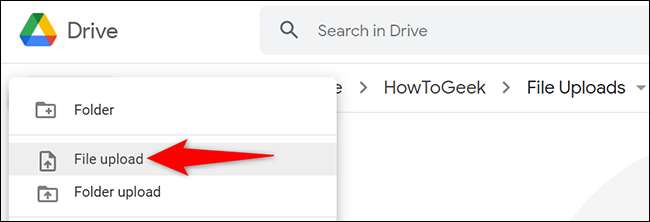
آپ کے کمپیوٹر کی معیاری "اوپن" ونڈو کھل جائے گا. اس ونڈو میں، فائل یا فائلوں کو آپ کلاؤڈ پر اپ لوڈ کرنا چاہتے ہیں کو منتخب کریں. کرنے کے لئے ایک سے زیادہ فائلوں کو منتخب ، فائلوں کلک کرتے وقت میک پر ونڈوز یا کمانڈ پر لئے Ctrl دبا کر رکھیں. اس کے بعد، کلک کریں "کھولیں".
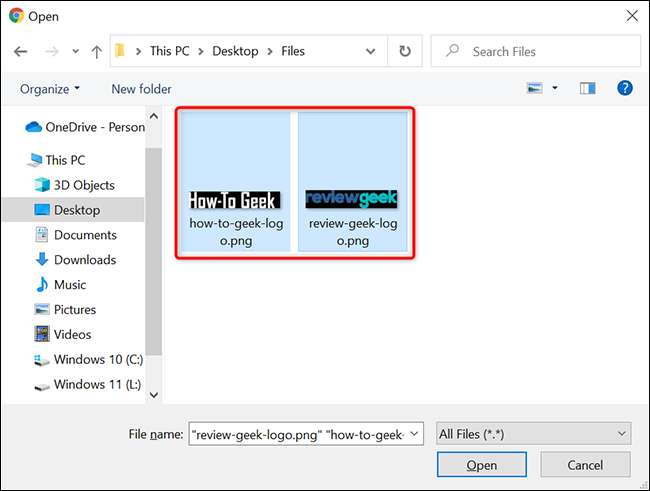
گوگل ڈرائیو سائٹ پر نچلے دائیں کونے میں، آپ کو ایک "اپ لوڈ ہو X اشیا" ڈائیلاگ دیکھیں گے (جہاں "X" فائلوں کی تعداد ہے کہ آپ اپ لوڈ کر رہے). یہ سیکشن فائلوں کامیابی سے اپ لوڈ کر رہے ہیں کہ اگلے ایک سبز پڑتالی نشان ظاہر کرے گا.
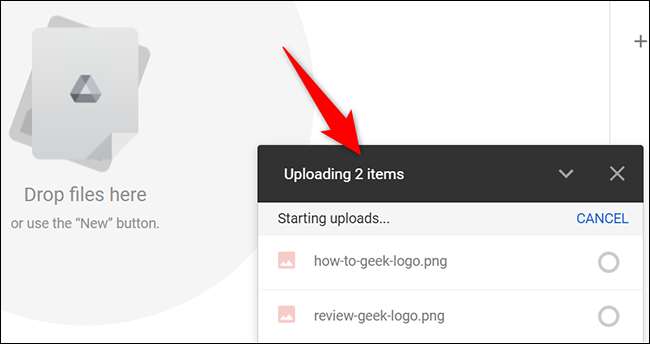
اگر آپ اس عمل کے دوران دیگر ٹیب کا استعمال کر سکتے ہیں، ایسا نہیں کرتے اس ٹیب کو بند یا اپنے براؤزر ونڈو کو بند جب تک اپ لوڈ مکمل ہے. اس وقت، آپ کی اپ لوڈ کردہ فائلوں کو آپ کے Google Drive کے اکاؤنٹ میں دستیاب ہو جائے گا. آپ کو آپ کے ہم آہنگ آلات میں سے کسی سے ان فائلوں تک رسائی حاصل کر سکتے ہیں، اور دوستوں اور ساتھی کارکنان کے ساتھ ان کا اشتراک کریں .
پر موبائل (آئی فون، رکن، یا لوڈ، اتارنا Android)
Google Drive میں آپ کے فون، رکن، یا لوڈ، اتارنا Android فون سے فائلوں کو اپ لوڈ کرنے کے لئے، سب سے پہلے، آپ کے فون پر Google Drive ایپ شروع.
Drive اطلاق میں، آپ کو نئی فائلوں کو شامل کرنے کے لئے چاہتے ہیں، جس میں فولڈر کھولیں. اس کے بعد، اے پی پی کے سب سے نیچے دائیں کونے میں، "+" (کے علاوہ) نشانی نل.
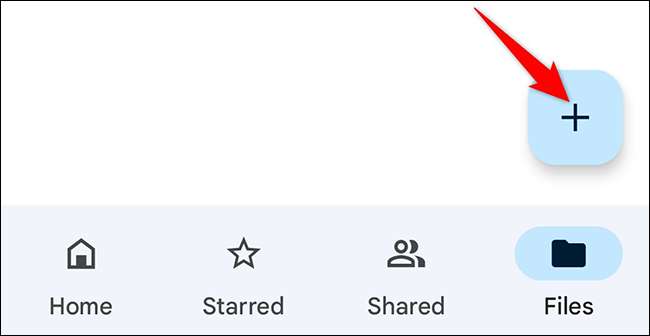
ایک "نئے بنائیں" مینو کھولتا ہے. یہاں، "اپ لوڈ کریں" پر ٹیپ کریں
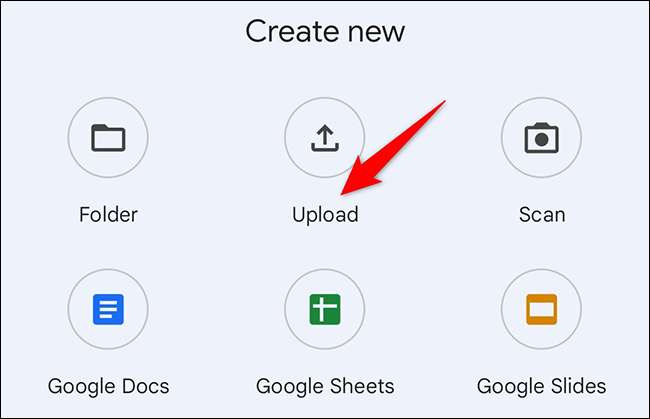
اپنے فون کے فائل مینیجر کھل جائے گا. فائل یا فائلوں کو اپ لوڈ کرنا چاہتے ہیں کو منتخب کریں. ایک سے زیادہ فائلوں، پہلی فائل پر نل اور ہولڈ کو منتخب کرنے کے لئے اور پھر آپ کو شامل کرنے کے لئے چاہتے ہیں کسی بھی دوسری فائلوں کو تھپتھپائیں.

اور ڈرائیو اپلی کیشن آپ کے اکاؤنٹ میں منتخب کردہ فائلوں کو اپ لوڈ شروع ہو جائے گا.
متعلقہ: Google Drive فائلوں کے لئے براہ راست ڈاؤن لوڈ، اتارنا لنک کیسے بنائیں
Google Drive میں اپ لوڈ کریں فولڈر
فائلوں کی طرح، آپ کو Google Drive میں آپ کے کمپیوٹر سے پورے فولڈر اپ لوڈ کر سکتے ہیں. بدقسمتی سے، آپ کے موبائل آلات پر یہ نہیں کر سکتا.
، گوگل ڈرائیو سائٹ شروع کی رسائی اور آپ کو آپ کے فولڈر میں شامل کرنا چاہتے ہیں جس میں فولڈر کو کھولنے کے لئے.
گوگل ڈرائیو کے بائیں سائڈبار سے، نئے اور جی ٹی کو منتخب کریں؛ فولڈر اپ لوڈ کریں.
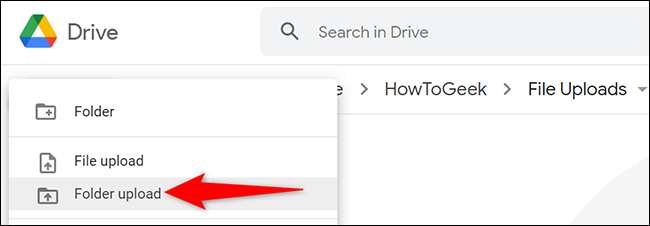
آپ کے کمپیوٹر کے "اوپن" ونڈو کھل جائے گا. اس ونڈو میں، ڈرائیو پر اپ لوڈ کرنے کے لئے ایک فولڈر کو منتخب کریں.
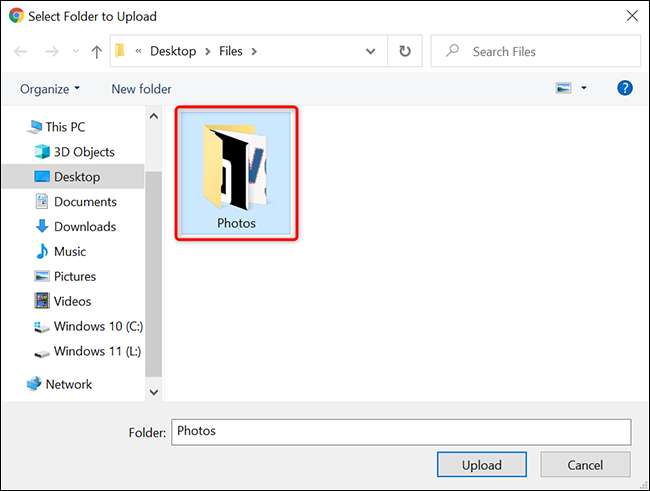
ڈرائیو آپ کے فولڈر اور اس کے تمام مندرجات کو اپ لوڈ کریں گے. تم سب سیٹ ہو
اپ لوڈ فائلوں اور ڈریگ اور ڈراپ کے ساتھ Google Drive میں فولڈر
ڈیسک ٹاپ پر، Google Drive میں فائلوں اور فولڈروں کو اپ لوڈ کرنے کے لئے ایک فوری اور آسان طریقہ کے لئے ہے ڈریگ اور ڈراپ طریقہ استعمال . آپ نے شاید اپنے مقامی کمپیوٹر پر کے ارد گرد فائلوں کو منتقل کرنے کے لئے یہ طریقہ استعمال کیا ہے، اور اس عمل کو صرف سادہ طور پر ہے.
اس طریقہ کار کو استعمال کرنے کے لئے، سب سے پہلے، آپ کے کمپیوٹر پر ایک ویب براؤزر میں Google Drive کھولیں. آپ فائلوں کو اپ لوڈ کرنا چاہتے ہیں جس میں فولڈر میں جائیں.
ابھی اپ لوڈ کرنے فائلوں اور فولڈروں کو منتخب کرنے کے لئے آپ کے کمپیوٹر کے فائل مینیجر کھولیں. استعمال فائل ایکسپلورر ونڈوز پر، میک پر فائنڈر ، Chromebook پر فائلوں اطلاق، یا لینکس پر اپنی پسند کی فائل مینیجر. ان آلات میں،، اپ لوڈ کرنے فولڈر یا فائلوں کو تلاش ان اشیاء کھینچ کر لائیں، اور آپ کے ویب براؤزر میں Google Drive سائٹ پر انہیں چھوڑ.

Google Drive آپ کے بادل سٹوریج کے لئے اپنے تمام گھسیٹا اور گرا اشیاء اپ لوڈ کریں گے. بالکل آسان.
متعلقہ: سیٹ ونڈوز 10 پر ڈیفالٹ فائل گھسیٹیں اور چھوڑیں برتاؤ کرنے کا طریقہ
ڈرائیو پر گوگل وضع کرنے مائیکروسافٹ آفس دستاویزات تبدیل
آپ کو آپ مائیکروسافٹ آفس دستاویزات اپ لوڈ تو (جیسے DOCX ، xlsx. ، اور پی پی ٹی ایکس فائلوں) کو Google Drive میں، آپ کو ان میں ترمیم کرنے کے لئے ان دستاویزات Google کے اسے فارمیٹ استعمال کرنا چاہیں. یہ آپ کے براؤزر میں ترمیم کریں ان کے لئے کو چالو کرنے کے بالترتیب، گوگل کی دستاویزات، شیٹس اور سلائڈز فارمیٹس کے لئے آپ کی ورڈ، ایکسل، اور PowerPoint میں تبدیل کرنے کے لئے آسان ہے. تم بھی کر سکتے ہو آفس کی شکل میں انہیں واپس تبدیل بعد میں اگر ضروری ہو تو.
آپ کے آفس فائلوں کو اپنے کمپیوٹر پر ایک ویب براؤزر میں خود کار طریقے سے گوگل کی شکل میں تبدیل، پہلی لانچ گوگل ڈرائیو بنانے کے لئے. ڈرائیو کی سب سے اوپر دائیں کونے میں، "ترتیبات" (ایک گیئر کا آئکن) پر کلک کریں.

کھل جاتا ہے کہ مینو میں، "ترتیبات" پر کلک کریں
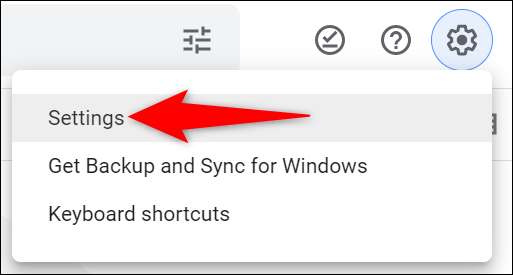
"ترتیبات" ونڈو، اگلے "تبدیل اپ لوڈز،" کرنے پر "Google دستاویزات ایڈیٹر فارمیٹ میں اپ لوڈ کی فائلوں میں تبدیل" آپشن پر تبدیل. پھر کلک اوپر دائیں کونے میں "ہوگیا".
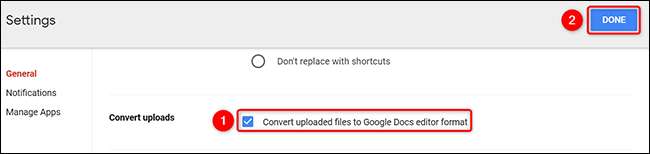
اور یہ بات ہے. گوگل ڈرائیو کے متعلقہ گوگل فارمیٹس کے لئے تمام مستقبل آفس دستاویز اپ لوڈز تبدیل کرے گا.
آپ کی بجائے بنانا نہیں چاہتے ہیں تو فائلوں کو خود کار طریقے اور اس کی بجائے مہیا گوگل فارمیٹس کے لئے آپ کی آفس دستاویزات تبدیل تبدیل، آپ کے لئے ایسا کر سکتے ہیں آپ لفظ ، ایکسل ، اور پاور پوائنٹ دستاویزات.
آپ کو آپ کے Google Drive کے اکاؤنٹ سے زیادہ سے زیادہ فائلوں کو شامل کے طور پر، آپ کو وہ آپ کی سٹوریج انبار نہیں کرتے اس بات کو یقینی بنانے کے لئے ضرورت ہو گی. ہم سے کچھ ہے ڈرائیو تنظیم کی تجاویز آپ بہتر آپ کے اکاؤنٹ میں آپ کی فائلوں کا انتظام کرنے کے لئے استعمال کر سکتے ہیں.
متعلقہ: اپنے Google Drive کو کیسے منظم کریں







